Come risolverlo quando l’audio del tuo MacBook non funziona
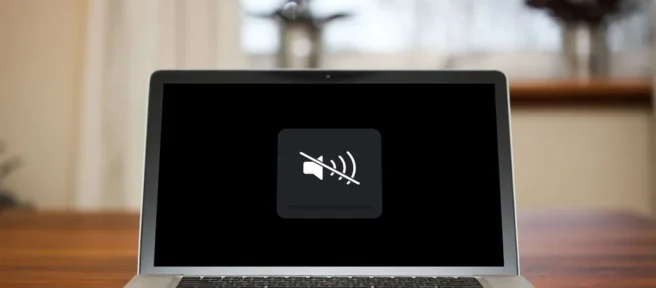
Il suono può smettere di funzionare sul tuo MacBook in qualsiasi momento per una serie di cause. Poiché ha così tante possibili cause, è difficile stabilire esattamente quando il tuo MacBook può perdere l’audio, ma questo articolo ti illustrerà i possibili motivi e le correzioni.
Perché il mio MacBook improvvisamente non ha alcun suono?
I motivi per cui non riesci a sentire l’audio proveniente dagli altoparlanti del tuo MacBook sono molti, ma potrebbero includere quanto segue:
- Un dispositivo audio è connesso a una delle tue porte.
- Il suono è disattivato.
- I tuoi altoparlanti non sono selezionati come dispositivo di output.
- Il tuo computer non si è avviato correttamente.
- Devi reimpostare la PRAM o la NVRAM.
- Il sistema operativo necessita di un aggiornamento.
Come posso correggere l’audio sul mio MacBook?
Le seguenti soluzioni possono far funzionare nuovamente l’audio del tuo MacBook e vanno dalla più semplice alla più complicata. Provali ciascuno per vedere se l’audio ritorna.
- Scollega tutte le periferiche che hai collegato al tuo MacBook. Cuffie, altoparlanti e altri dispositivi possono impedire all’audio di uscire dagli altoparlanti del tuo MacBook. Scollegali per vedere se il suono ritorna.
- Disattiva il Bluetooth. Insieme ai dispositivi cablati, potresti anche avere altoparlanti o cuffie collegati in modalità wireless. Fai clic sull’icona Bluetooth nella parte superiore dello schermo, quindi disattiva l’ interruttore. Questo metodo è più semplice rispetto al controllo dei dispositivi connessi e quindi alla loro disconnessione ed è altrettanto efficace se questo è il problema.
- Assicurati che l’audio non sia disattivato. Premi i pulsanti di regolazione del volume sulla tastiera, incluso Muto, o controlla il dispositivo di scorrimento del volume nella parte superiore dello schermo.
- Controlla le tue preferenze audio. Apri le Preferenze di Sistema, quindi vai su Suono > Uscita. In Seleziona un dispositivo per l’uscita audio, fai clic su Altoparlanti MacBook, Altoparlanti MacBook Air o Altoparlanti MacBook Pro, a seconda del tipo di laptop che possiedi.
Nella parte inferiore di questa finestra, assicurati che la casella di controllo Muto non sia selezionata.
- Verifica se macOS necessita di un aggiornamento. Il suono che non funziona sul tuo MacBook potrebbe essere un bug nella versione corrente di macOS. Apri Preferenze di Sistema, quindi fai clic su Aggiornamento software. Il tuo computer controllerà se è disponibile un aggiornamento e ti chiederà di aggiornarlo (che quasi sempre comporta un riavvio).
Prima di aggiornare macOS, assicurati di eseguire il backup del tuo MacBook. - Riavvia il MacBook. Il problema potrebbe essere che il tuo MacBook non ha inizializzato correttamente i driver audio all’avvio. Un riavvio può dargli un’altra possibilità di avviare tutto correttamente: seleziona Riavvia dal menu Apple nell’angolo in alto a sinistra dello schermo.
- Ripristina la NVRAM. A seconda del tipo di MacBook che possiedi, potrebbe utilizzare RAM non volatile (NVRAM) per memorizzare impostazioni specifiche. Come ogni altro ricordo, beneficia di un reset occasionale. Ciò che reimposterai dipende dal tuo processore: se disponi di un Mac Intel, reimposta la NVRAM spegnendo il computer e riavviandolo tenendo premuto Command + Option + P + R.
Se hai un MacBook con un chip M1 o successivo, utilizza ancora NVRAM, ma non puoi ripristinarlo utilizzando questo metodo. Un normale riavvio dovrebbe occuparsene automaticamente.
- Contatta Apple. Se l’audio del tuo MacBook continua a non funzionare, potrebbe essere necessario un intervento di assistenza. Puoi portarlo in un Apple Store o in un centro di riparazione autorizzato, uno dei quali dovrebbe essere in grado di diagnosticare e risolvere il problema.
- Come faccio a registrare lo schermo su un MacBook con audio? I registratori dello schermo integrati per macOS, incluso quello per QuickTime, non cattureranno anche il suono proveniente dal tuo computer; dovrai utilizzare un’app, un plug-in o una scheda di acquisizione di terze parti. Puoi, tuttavia, registrare l’audio sopra una registrazione dello schermo tramite un microfono; questa funzione semplifica la registrazione della narrazione sul video senza doverla sincronizzare in un secondo momento.
- Come registro l’audio su un MacBook Pro? Hai molte opzioni per effettuare registrazioni audio su un MacBook, incluse le app Memo vocali, QuickTime e GarageBand. Puoi anche utilizzare un’opzione di terze parti come Audacity.



Lascia un commento